Zakaj prenosni računalnik ne vidi tiskalnika in kaj naj storim?

Sistemska napaka ali okvara naprave lahko povzroči, da prenosnik preneha prepoznati tiskalnik, ko je povezan prek USB-ja. Ta situacija se pojavi tako pri nastavitvi nove opreme kot pri delu z dobro znano opremo. Številne težave te vrste ne zahtevajo posebnih veščin in jih je enostavno odpraviti na kraju samem. V tem članku boste izvedeli, kaj storiti, če prenosni računalnik ne vidi tiskalnika in zakaj se pojavijo takšne težave.

Pogosti vzroki
Napake, zaradi katerih sistem ne najde naprave, lahko razdelimo na več kategorije.
Pogosto so povezani s telesno okvaro:
- poškodba kabla USB ali nepravilno delovanje samih vrat;
- nepravilna povezava;
- notranji zlom.



Možno je, da prenosnik ne vidi tiskalnika in se z njim ne poveže zaradi napaka v sistemu.
Lahko bi bilo:
- okvara storitve tiskanja;
- napaka ali zastarel gonilnik;
- poškodbe sistemskih datotek OS;
- izpostavljenost zlonamernemu programu (virusu), ki prepreči namestitev tiskalnika.
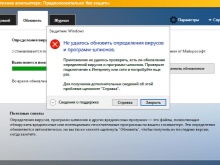
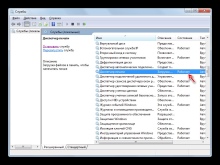
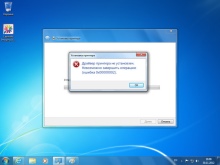
Obstajajo tudi drugi razlogi:
- sistem vidi zunanjo napravo, vendar ne natisne dokumenta - to je mogoče, če je privzeto izbran drug tiskalnik;
- ni mogoče začeti dela zaradi nepravilnega izhoda iz načina mirovanja;
- prenosnik ne prepozna nove naprave zaradi napake pri namestitvi.
Če je do nedavnega tehnika delovala brezhibno, nato pa je nenadoma prenehala, jo morate najprej preveriti za najpogostejše težave. Pri priključitvi novega tiskalnika Priporočljivo je, da natančno preberete navodila.
Nekateri modeli zahtevajo določeno zaporedje korakov, če je kršeno, naprava ne bo delovala pravilno in prenosnik je ne bo prepoznal.
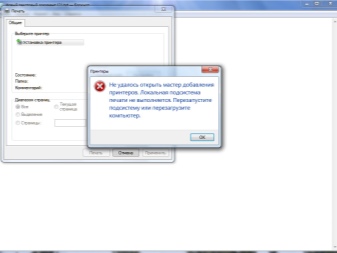
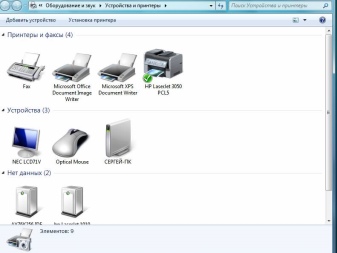
Kaj storiti?
Uporabnik naj začne s preverjanjem fizičnih napak.
- Preverite, ali je kabel USB prepognjen, zasukan ali sledi zob hišnih ljubljenčkov. Včasih je poškodba očem nevidna, zato poskusite uporabiti drugo vrvico, da preverite delovanje tehnike.
- Preverite vrata USB - morda so zrahljana ali zamašena s prahom. Poskusite priključiti napravo v drugo vtičnico.
- Če uporabljate druge adapterje ali zelo dolg kabel, jih zamenjajte s krajšim kablom.

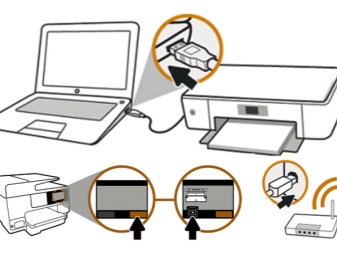
Upoštevajte, da imajo nekateri tiskalniki dva gumba za vklop. Ena se nahaja na sprednji plošči, druga pa na zadnji strani ohišja. Prepričajte se, da sta oba omogočena.
Včasih se razlog skriva v nepravilen izhod iz spanja ali hibernacije. Ko poskušate poslati dokumente za tiskanje, obvestilo o napaki. V tem primeru potrebujete znova zaženite prenosnik. Težava je lahko povezana tudi z delo voznikov. Za začetek se prepričajte, da v sistemu ni virusov - preverite s protivirusno programsko opremo.
Morda boste morali ponovno namestite gonilnike. To se naredi takole:
- prek nadzorne plošče odprite "Upravitelj naprav" in kliknite gumb "Posodobi";
- če je vse v redu, boste svoj tiskalnik našli na zavihku Print Queue;
- če ga ni na seznamu, odprite "Druge naprave" in preverite, ali obstajajo ikone z rumenim klicajem - to pomeni, da gonilnik manjka, lahko ga namestite tako, da z desno tipko miške kliknete in izberete ustrezen element.
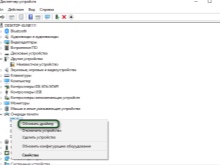
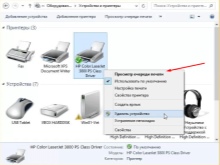
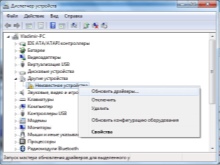
Pogosto prihaja z opremo disk, ki ima vso potrebno programsko opremo proizvajalca. Datoteke, ki jih potrebujete, lahko najdete na njem ali jih prenesete iz interneta.
Možno je, da manjka gonilnik, ki ni povezan z delovanjem tiskalnika, vendar USB krmilnik. V tem primeru nobena naprava, povezana z vrati, ne bo delovala. Stanje teh gonilnikov lahko preverite tudi v upravitelju naprav pod zavihkom USB krmilniki in jih po potrebi posodobite ali znova namestite. Windows OS ima namensko storitev tiskanja.
Če ne uspe, prenosnik vidi tiskalnik, vendar se ne zgodi nič. Če si želite ogledati seznam storitev, sledite tem korakom:
- uporabite kombinacijo tipk Win+R, da odprete servisno okno;
- v polje, ki se prikaže, vnesite ukaz storitve. msc;
- na seznamu poiščite »Upravitelj tiskanja« in se prepričajte, da ima izbran način samodejnega zagona;
- Lahko tudi poskusite ustaviti in nato znova zagnati to storitev.

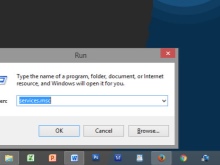
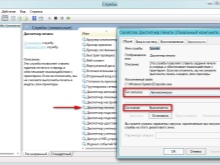
Če imate več tiskalnih naprav, na primer v pisarni, preverite, ali je želeni tiskalnik privzeto izbran. Na nadzorni plošči pojdite na "Strojna oprema in zvok" in nato na "Naprave in tiskalniki". Tam poiščite želeni model in z desnim klikom izberite »Nastavi kot privzeto«. Po tem se poleg slike opreme prikaže zelena kljukica.
Ogledate si lahko tudi čakalno vrsto za tiskanje in jo počistite, da odstranite nepotrebne dokumente.

Poskusite povezati tiskalnik z drugim računalnikom, lahko celo poskusite tiskati iz telefona – številni sodobni modeli ga podpirajo. Če je vse uspelo, potem je težava v operacijskem sistemu prenosnika. Preverite celovitost sistemskih datotek tako, da uporabite ukazno vrstico in zaženete pregled s sfc/scannow. Lahko tudi poskusite vrnitev na prejšnjo obnovitveno točko, če je pred tem naprava delovala normalno in ste prepričani, da niste ničesar spremenili v nastavitvah.
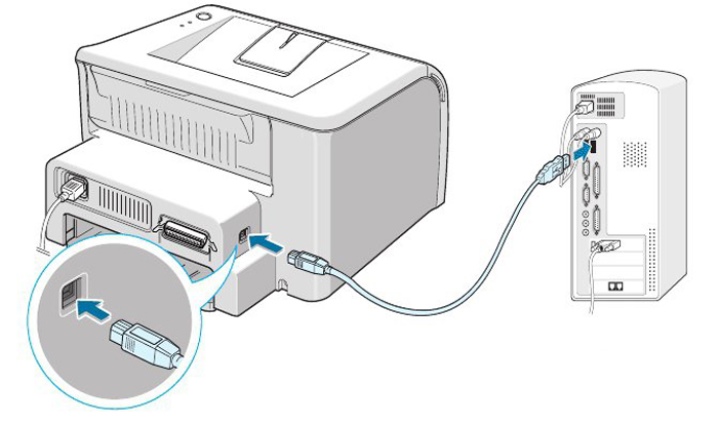
Včasih protivirusni program pride v konflikt z različnimi programi in moti delovanje naprav. Poskusite ga za nekaj časa izklopiti in preverite, ali bo tiskalnik potem tiskal. Morda ga boste morali dodati na seznam izključitev protivirusne programske opreme, da se ta težava ne bo več pojavila. Sodobni modeli pogosto podpirajo povezavo Wi-Fi. To funkcijo lahko uporabite, če morate nujno natisniti dokumente in nimate časa za odpravljanje težav ali ne najdete vzroka.
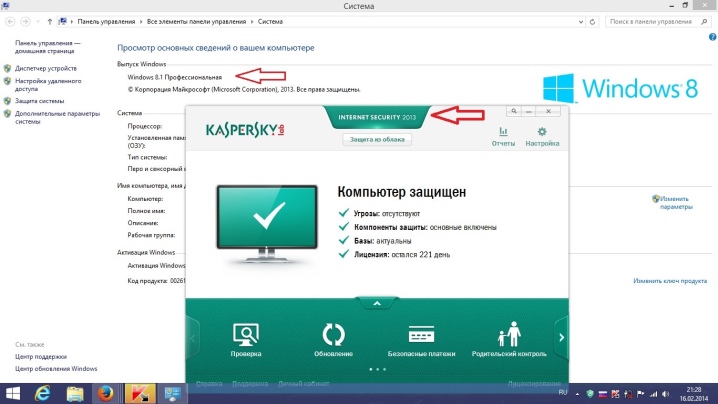
Koristni namigi
Obstajajo priporočila, ki bodo pomagala preprečiti nekatere težave s tehniko:
- ne pozabite pravočasno očistiti opreme in priključnih vrat pred prahom in umazanijo, kar bo podaljšalo življenjsko dobo;
- pazite na kable, ne upogibajte in zvijajte jih, prav tako je bolje, da žice držite stran od hišnih ljubljenčkov;
- redno preverjajte sistem s protivirusnimi programi in ne pozabite na posodobitve programske opreme;
- za delo z gonilniki lahko uporabite posebne programe - samodejno analizirajo stanje sistema, prepoznajo zastarele komponente in po potrebi namestijo potrebno programsko opremo.
Če ste preizkusili vse metode, vendar tehnika še vedno noče delovati, lahko za odpravljanje težav se obrnite na servisni center. Strokovnjaki bodo lahko popravili in zamenjali okvarjene dele.



Naslednji videoposnetek obravnava nekatere razloge, zakaj tiskalnika ne povežete s prenosnikom.













Komentar je bil uspešno poslan.